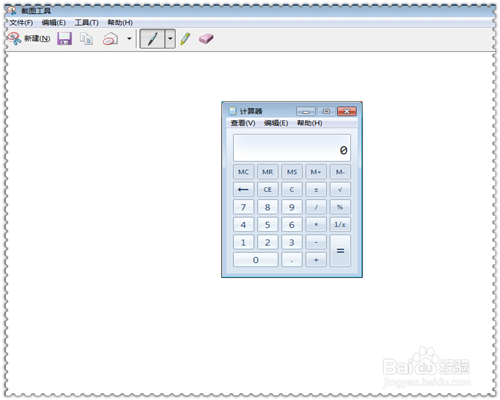用windows7自带的截图工具怎么截取活动窗口
1、windows7自带截图软件的打开:依次点击“开始”,“所有程序”,“附件”,”截图工具“。
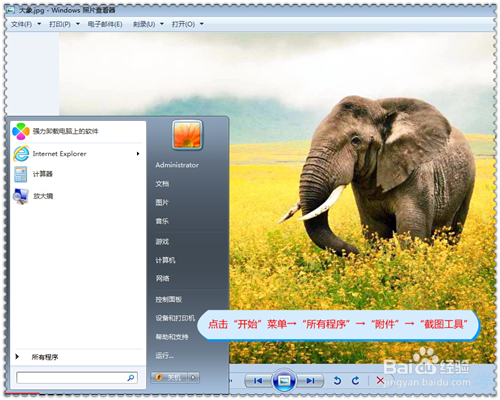
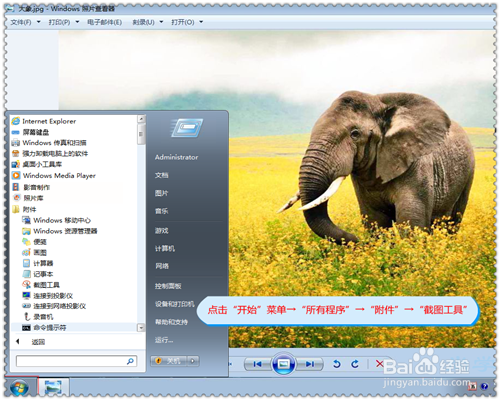
2、在“截图工具”上点击右键,再点击“锁定到任务栏”,于是截图工具的图标就出现在任务栏中了,方便随时打开使用。

3、然后打开你需要截图的活动窗口,再点击任务栏上的截图图标,打开截图工具。

4、点击“新建”旁边的倒三角形,在弹出的下拉菜单中点击窗口截图。
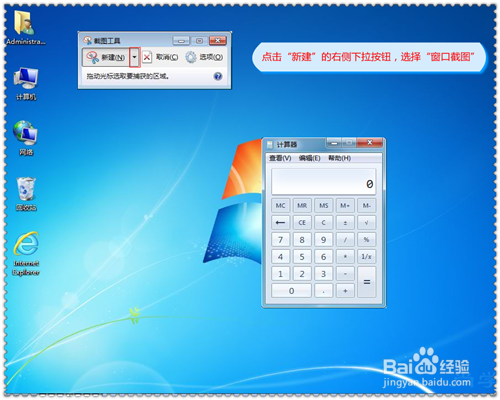

5、在活动窗口中点击左键,整个活动窗口就被截图到截图工具中了,点击保存就能将图片保存为自己想要的格式。
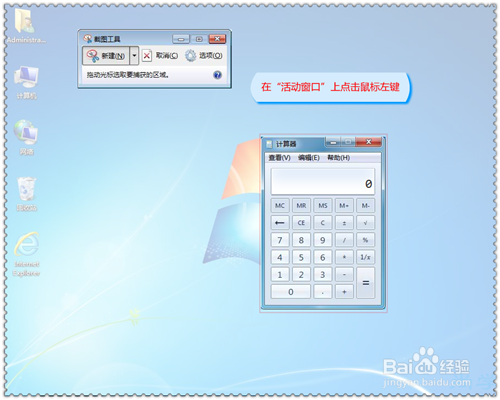
6、最后,你截取的图片打开来,就是这个样子的。